任天堂Switch2作为当下最受欢迎的游戏主机之一,让玩家们能够在掌机与电视模式间无缝切换,享受游戏乐趣。然而,不少玩家在尝试访问eShop数字商店时,却经常遇到页面无法加载、长时间转圈甚至报错的情况。今天就来为大家详细分析原因,并提供一套人人可操作的解决方案!

为什么你的Switch2 eShop商店打不开?
1. 网络环境问题
这是最常见的原因。由于国内网络环境复杂,部分网络服务商对国际线路的访问存在限制,导致无法正常连接任天堂服务器。
2. 服务器距离过远
任天堂的eShop服务器主要分布在日本、北美等地区,物理距离遥远。长距离传输容易导致网络延迟高、丢包严重,从而影响商店页面的正常加载。
3. DNS污染和连接限制
部分地区可能存在DNS解析问题,无法正确解析eShop服务器地址。此外,普通家庭网络未针对游戏主机进行优化,也会导致连接不稳定。
三大解决方案,轻松访问eShop
方案一:基础网络设置调整
- 修改DNS:在Switch2网络设置中,将DNS改为8.8.8.8(主)和8.8.4.4(备)
- 重启设备:完全关机重启Switch2和路由器
- 切换连接方式:尝试在2.4GHz和5GHz WiFi频段间切换,或使用有线网络
- 清除缓存:在系统设置中找到eShop,清除缓存后重新尝试
方案二:奇游联机宝——专业网络加速方案
对于网络连接问题导致的eShop无法访问,奇游联机宝提供了专业的解决方案,能够优化网络线路,确保稳定连接任天堂服务器。
手把手使用教程:
第一步:安装应用程序
打开手机应用商店,搜索”奇游联机宝”,下载并安装APP。
第二步:选择加速模式
启动APP后根据你的需求选择硬件加速或者热点加速。
第三步:领取免费时长
在APP【我的】→点击个人头像→口令入口处填写口令【牙牙】,立即领取免费加速时长!
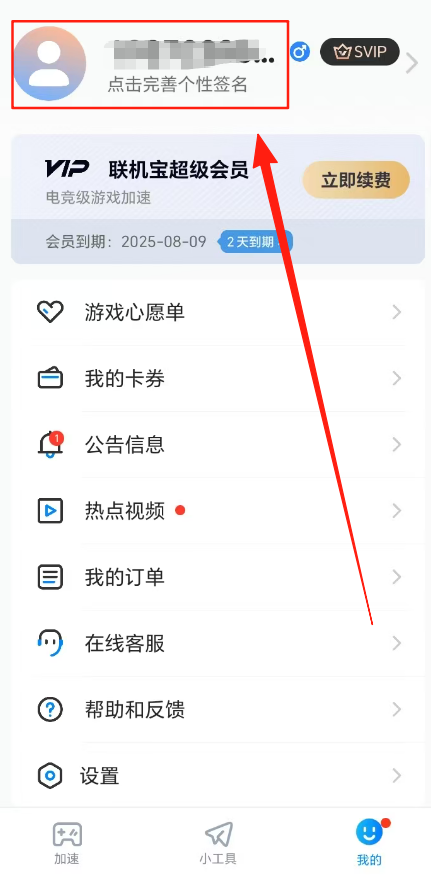
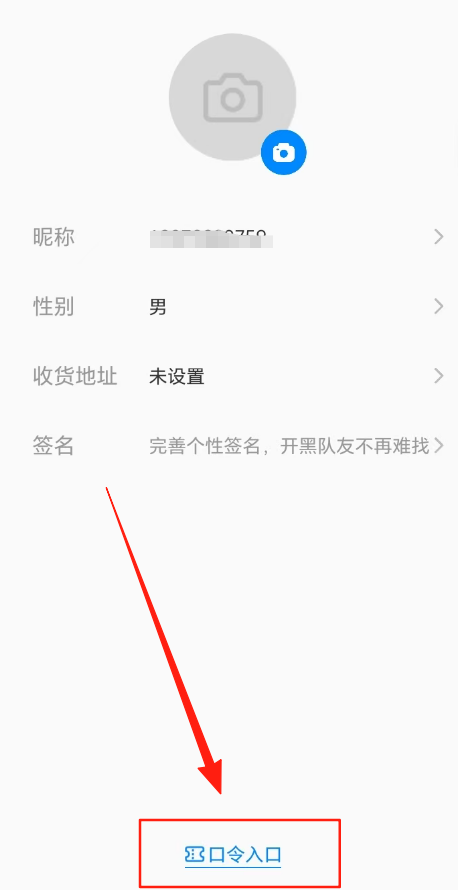
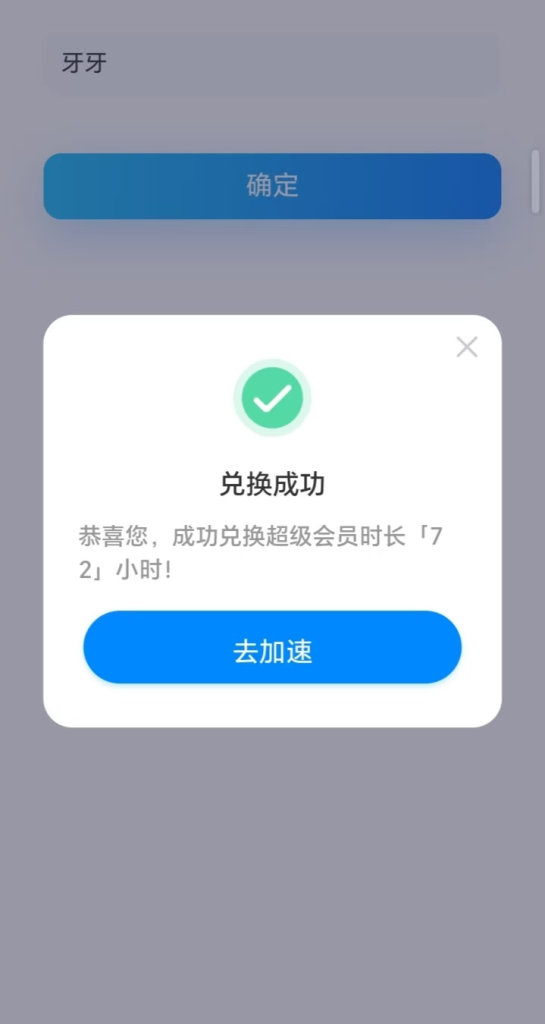
第四步:配置加速
在APP内找到Switch2 eShop加速选项,按照指引完成网络配置,即可享受流畅的商店访问体验。
方案三:多时段尝试和账户检查
- 避开高峰:尝试在网络使用低峰时段(如清晨、工作日上午)访问eShop
- 检查账户区域:确认任天堂账户区域设置,部分区域可能存在访问差异
- 验证网络状态:在Switch2的网络测试中查看NAT类型,建议达到B及以上
eShop商店无法访问的问题困扰着许多Switch2玩家,但通过以上方法,特别是配合奇游联机宝的网络优化,绝大多数玩家都能顺利解决问题。不要因为网络问题错过心仪的游戏和优惠活动,立即尝试这些方法,开启顺畅的eShop购物体验吧!
小贴士:建议先尝试免费的DNS修改方案,如果效果不理想再使用奇游联机宝。保持良好的网络使用习惯,定期重启设备,能让你的Switch2始终保持最佳状态。




